
Სარჩევი:
- ავტორი John Day [email protected].
- Public 2024-01-30 10:20.
- ბოლოს შეცვლილი 2025-06-01 06:09.



ეს არის კარგი LoRa პროექტის მაგალითი. ამინდის სადგური შეიცავს ტემპერატურის სენსორს, ჰაერის წნევის სენსორს და ტენიანობის სენსორს. მონაცემები იკითხება და იგზავნება Cayenne Mydevices და ამინდის Underground- ში LoRa- ს და Things Network- ის გამოყენებით.
შეამოწმეთ არის თუ არა LoRa Gateway of The Things Network თქვენს მხარეში!
ნაბიჯი 1: აპარატურა




ამ პროექტისთვის მე გამოვიყენე შემდეგი ტექნიკა:
- Arduino Pro Mini 328 - 3.3V/8MHz (https://www.sparkfun.com/products/11114)
- RFM95W (https://www.hoperf.com/rf_transceiver/lora/RFM95W.html) (https://www.aliexpress.com/item/RFM95W-20dBm-100mW-868Mhz-915Mhz-DSSS-spread-spectrum-wire -ტრანსეივერ-მოდული-SPI-SMD/32799536710.html)
- DHT22 (https://www.aliexpress.com/item/High-Precision-AM2302-DHT22-Digital-Temperature-Humidity-Sensor-Module-For-arduino-Uno-R3/32759158558.html)
- BME280 (https://www.aliexpress.com/item/I2C-SPI-BMP280-3-3-BMP280-3-3-Digital-Barometric-Pressure-Altitude-Sensor-High-Precision-Atmospheric/32775855945.html)
ჯამში 10 დოლარზე ნაკლები ღირს.
ნაბიჯი 2: გაყვანილობა
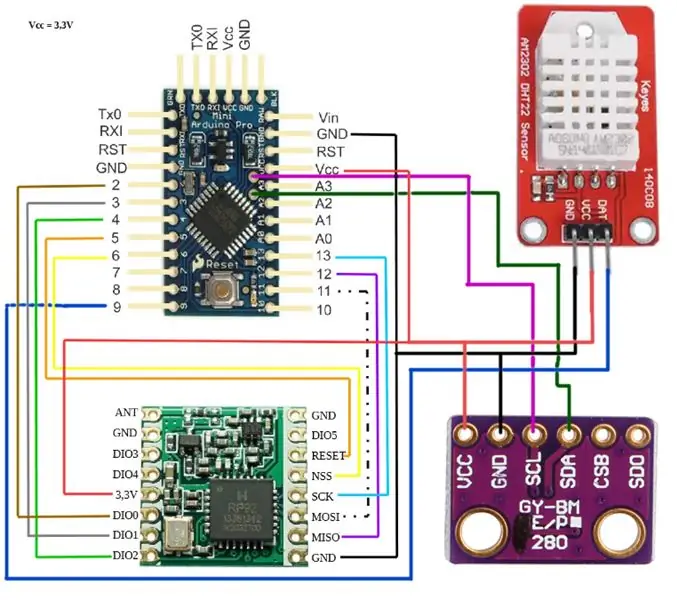


მიზანშეწონილია სენსორების შემოწმება პურის დაფაზე. ასე რომ თქვენ შეგიძლიათ დარწმუნებული იყოთ რომ სენსორები მუშაობს. თქვენ ასევე შეგიძლიათ გაზომოთ ენერგიის მოხმარება მულტიმეტრით. (გამოიყენეთ დაბალი სიმძლავრის ლიბი მინიმუმამდე გასაზომად)
ჯერ შეაერთეთ მავთულები RFM95W მოდულში და შემდეგ შეაერთეთ Arduino Pro Mini- ზე. შემდეგ დაამატეთ სენსორები. ნახეთ სურათები და დიაგრამა!
ნაბიჯი 3: გარსაცმები




ამინდის სადგურის სადმე განთავსების მიზნით, მე დავხატე ქეისი და დავბეჭდე 3D პრინტერით.
მოდელები შეგიძლიათ იხილოთ Thingiverse- ზე. რა თქმა უნდა, თქვენ შეგიძლიათ შექმნათ თქვენი საკუთარი ვარიანტი.
ნაბიჯი 4: პროგრამული უზრუნველყოფა
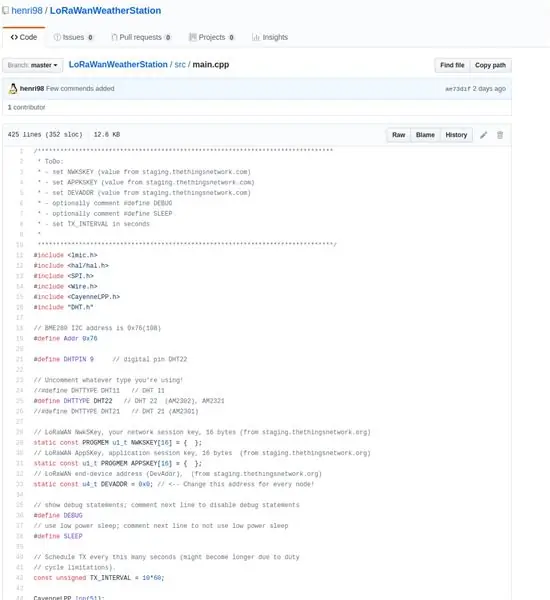
კოდი, რომელიც მე გამოვიყენე, შეგიძლიათ ნახოთ GitHub- ზე:
მე გამოვიყენე Atom PlatformIO- სთან ერთად ამ პროექტის განსახორციელებლად, ასე რომ, ეს არის PlatformIO პროექტი. მე გამოვიყენე შემდეგი ბიბლიური საშუალებები:
- LoraMAC-in-C არდუინოსთვის მადლობა თომას ტელკამპს და მათისი კუიჯმანს (https://github.com/matthijskooijman/arduino-lmic)
- CayenneLPP The Things Network Arduino ბიბლიოთეკა (https://github.com/TheThingsNetwork/arduino-device-lib)
- Adafruit DHT Humidity & Temperature Unified Sensor Library (https://github.com/adafruit/DHT-sensor-library)
- დაბალი სიმძლავრის: მსუბუქი დაბალი სიმძლავრის ბიბლიოთეკა Arduino- სთვის (https://github.com/adafruit/DHT-sensor-library)
ნაბიჯი 5: Cayenne MyDevices
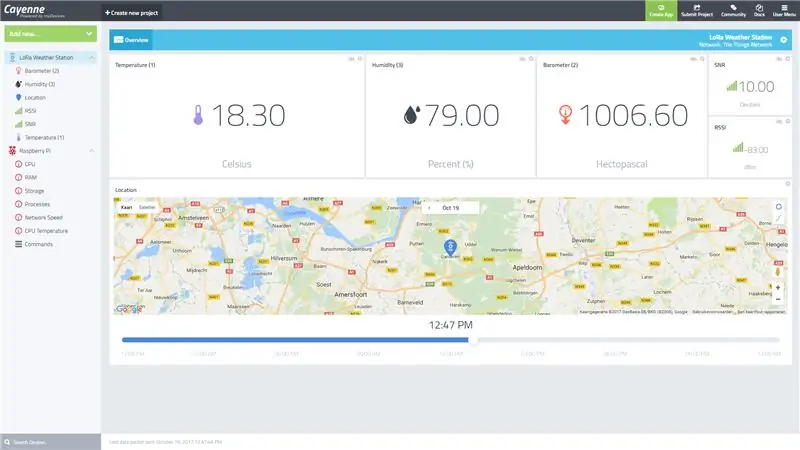
თქვენ შეგიძლიათ თქვენი განაცხადის ინტეგრირება Things Network- ში Cayenne myDevices- ით
ინტეგრაციის დასამატებლად:
- გადადით პროგრამის კონსოლზე Things Network ვებსაიტზე;
- აირჩიეთ ინტეგრაცია ზედა მენიუდან;
- აირჩიეთ კაიენი;
- მიჰყევით ინსტრუქციას
ნაბიჯი 6: ამინდის მიწისქვეშა
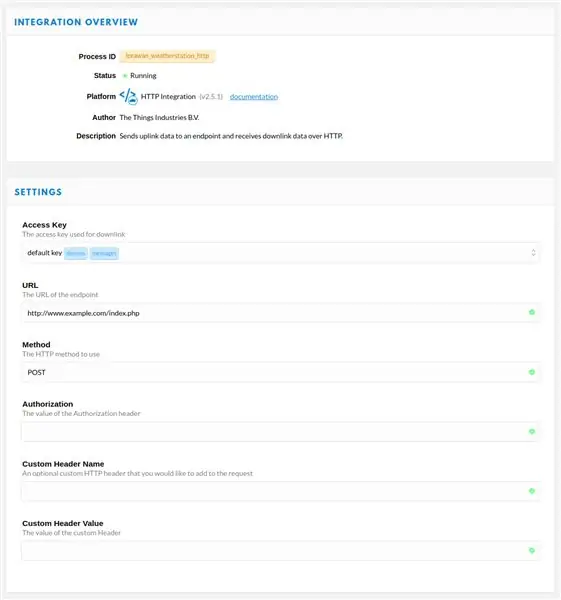
ამინდის მიწისქვეშეთში მონაცემების გასაგზავნად შექმენით HTTP ინტეგრაცია. მონაცემები იგზავნება URL- ზე POST- ით ან GET- ით. შემდეგი სკრიპტი იჭერს მონაცემებს და აგზავნის ამინდის მეტროში. დაარეგისტრირეთ თქვენი პირადი ამინდის სადგური
<? php
? php ექოს დრო ();
file_put_contents ('json/post'.time ().'. json ', file_get_contents (' php: // input '));
$ json = file_get_contents ('php: // input'); $ data = json_decode ($ json);
// ამოიღეთ მონაცემები json- დან
$ temperature_1 = $ data-> payload_fields-> temperature_1; $ barometric_pressure_2 = $ data-> payload_fields-> barometric_pressure_2; $ relative_humidity_3 = $ data-> payload_fields-> relative_humidity_3;
// tempc to tempf
$ tempf = ($ temperature_1 * 9/5) + 32;
// წნევა
$ წნევა = $ ბარომეტრული_წნევა_2/33.863886666667;
if (isset ($ წნევა) &&! ცარიელი ($ წნევა) && isset ($ tempf) &&! ცარიელი ($ tempf) && isset ($ relative_humidity_3) &&! ცარიელი ($ relative_humidity_3)) {file_get_contents ("https:// rtupdate.wunderground.com/weatherstation/updateweatherstation.php? ID = XXXXXXX & PASSWORD = XXXXXXXX & dateutc = ახლა & tempf = ". $ tempf." & ტენიანობა = ". $ relative_humidity_3." & baromin = ". $ წნევა);
}
?>
?>
ნაბიჯი 7: ისიამოვნეთ თქვენი ამინდის სადგურით
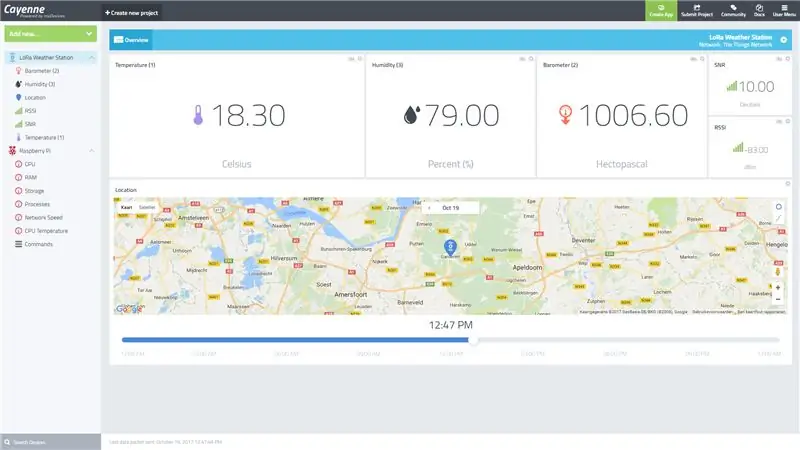
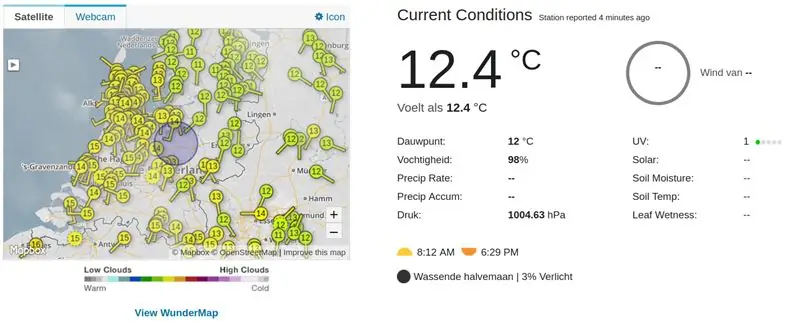
ისიამოვნეთ თქვენი ამინდის სადგურით
Cayenne myDevices- ში შეგიძლიათ გააზიაროთ პროექტის დაფა. გაუზიარე შენი კომენტარებში!
ეს ჩემია:
გირჩევთ:
მინი ამინდის ამინდის სადგური Arduino– ს და ThingSpeak– ის გამოყენებით: 4 ნაბიჯი

მინი ამინდის ამინდის სადგური Arduino– ს და ThingSpeak– ის გამოყენებით: გამარჯობა ყველას. ამ ინსტრუქციაში, მე გაგიწევთ ნაბიჯებს პერსონალური მინი ამინდის სადგურის შესაქმნელად. ასევე, ჩვენ ვიყენებთ ThingSpeak API– ს, რომ ატვირთავს ჩვენი ამინდის მონაცემებს მათ სერვერებზე, წინააღმდეგ შემთხვევაში რა არის ამინდის სტატისტიკის მიზანი
DIY ამინდის სადგური და WiFi სენსორული სადგური: 7 ნაბიჯი (სურათებით)

DIY ამინდის სადგური და WiFi სენსორული სადგური: ამ პროექტში მე გაჩვენებთ თუ როგორ უნდა შექმნათ ამინდის სადგური WiFi სენსორულ სადგურთან ერთად. სენსორული სადგური ზომავს ადგილობრივი ტემპერატურისა და ტენიანობის მონაცემებს და აგზავნის მას WiFi– ით ამინდის სადგურზე. ამის შემდეგ ამინდის სადგური აჩვენებს
ESP32 ამინდის ამინდის სადგური: 16 ნაბიჯი (სურათებით)

ESP32 Weathercloud ამინდის სადგური: გასულ წელს, მე გამოვაქვეყნე ჩემი ყველაზე დიდი Instructable დღემდე სახელწოდებით Arduino Weathercloud Weather Station. ძალიან პოპულარული იყო მე ვიტყოდი. ის ნაჩვენები იყო Instructables– ის მთავარ გვერდზე, Arduino– ს ბლოგში, Wiznet მუზეუმში, Instructables Instagram– ში, Arduino Instagr
Acurite 5 in 1 ამინდის სადგური Raspberry Pi და Weewx გამოყენებით (სხვა ამინდის სადგურები თავსებადია): 5 ნაბიჯი (სურათებით)

Acurite 5 in 1 ამინდის სადგური Raspberry Pi და Weewx– ის გამოყენებით (სხვა ამინდის სადგურები თავსებადია): როდესაც მე ვიყიდე Acurite 5 in 1 ამინდის სადგური, მინდოდა შემეძლოს ამინდის შემოწმება ჩემს სახლში ყოფნისას. როდესაც სახლში მივედი და დავაყენე მივხვდი, რომ ან ეკრანი კომპიუტერთან უნდა მქონოდა ჩართული, ან მათი ჭკვიანი კერა შემეძინა
LED კონტროლი ESP8266 WiFi მოდულის გამოყენებით- ნივთების ინტერნეტი: 6 ნაბიჯი

LED კონტროლი ESP8266 WiFi მოდულის გამოყენებით-ნივთების ინტერნეტი: ESP8266 არის იაფი Wi-Fi ჩიპი სრული TCP/IP სტეკით და MCU (მიკროკონტროლის ერთეული) შანხაიში დაფუძნებული ჩინური მწარმოებლის, Espressif Systems- ის მიერ წარმოებული. ჩიპი პირველი დასავლელი შემქმნელების ყურადღების ცენტრში მოექცა 2014 წლის აგვისტოში
